Day 35 复习一
1.1 服务器配置
A.服务器类型:机架式,刀片式,塔式
B.服务器区分:按u区分 1u=4.45cm
C.服务器品牌:DELL HP IBM 联想 浪潮 航天联志
D.DELL服务器型号:
2010年前: 1u:1850 1950 2u:2850 2950
2010-2013年: 1u:R410/R610 2u:R710
2014-2016年: 1u:R430/420 R620/630 2u:R720/730
E.服务器电源:双电源(AB路)
防止服务器断电方法:采用双电源(AB路) 使用不同的变压器 采用蓄电池组(ups不间断电源) 柴油发电机+油罐 与附近加油站签订紧急供油协议
1.2 raid级别
磁盘接口:1.SATA SCSI SAS
Raid 磁盘阵列卡 特点:
A. 让你获得更高的容量
B. 让你获得更高的冗余
C. 让你获得更高的性能
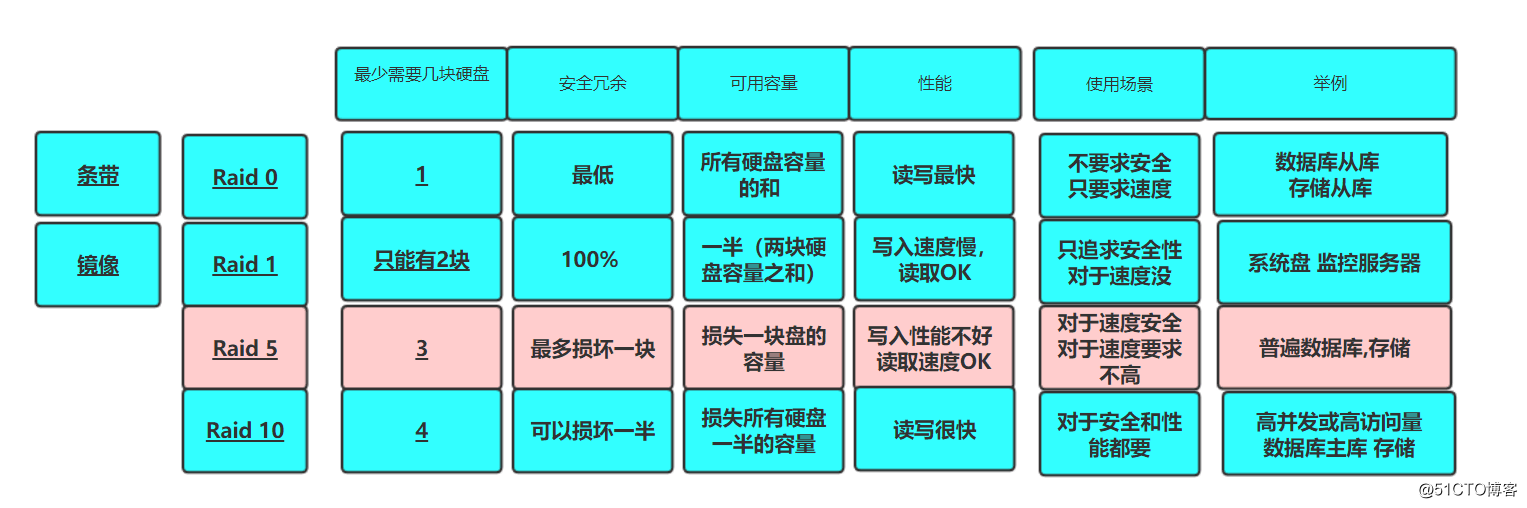
1.3 查看系统进程
进程:被运行起来的程序
服务/守护进程:被一直运行的程序
ps –ef
1.4 提升用户体验
高并发:写入量大,让用户先写入内存再写入硬盘
中小型企业:写入量较少,直接写入硬盘,从内存中读取。
1.5 Buffer和cache有什么区别
Buffer:缓冲区 数据写入到内存的buffer区域 写buffer 写缓存
Cache:缓存区 从内存中的cache区域进行读取 读cache 读缓存
1.6 统计进程
[root@oldboyedu50-lnb ~]# ps -ef |grep '[c]rond' |wc -l
1
[root@oldboyedu50-lnb ~]# ps -ef |grep -c '[c]rond'
1
[root@oldboyedu50-lnb ~]# echo crond crond |grep -c crond 统计行数
1
1.7 如何查看端口
yum install telnet nc nmap -y yum安装软件
1. ss -ant
2. nmap –p22 IP地址
3. netstat –ant
4. nc IP地址 端口号
5. telnet IP地址 端口号
6. ss -lntup|grep 22
7. netstat -lntup|grep 22
8. lsof -i:22
1.8 DNS 域名解析 域名 解析 ip地址
===>
baidu.com 220.181.57.216
1.9 /etc目录结构
/etc/sysconfig/network-scripts/ifcfg-eth0 网卡配置文件
DEVICE=eth0 设备名称,网卡名字
TYPE=Ethernet 网卡类型(以太网)
HWADDR=00:0c:29:2d:6f:ad 硬件地址/MAC地址(世界第一)
UUID=ca1aa122-e49e-402e 系统中给每个设备的标识符号(系统唯一)
ONBOOT=yes boot on 开机或重启网络的时候是否自启动
NM_CONTROLLED=yes 是否受系统的network服务控制
BOOTPROTO=none 网卡是静态ip还是动态ip 获取方式:none静态,DHCP动态
IPADDR=10.0.0.200 IP地址
NETMASK=255.255.255.0 子网掩码 决定一个局域网中最多可以有多少台机器
GATEWAY=10.0.0.254 默认网关 所有人离开/进入服务器大门
DNS=223.5.5.5 主DNS,这个里面的配置优于/etc/reslov.conf
DNS1=223.6.6.6 备DNS
/etc/sysconfig/network 主机名配置文件
/etc/hosts ip地址与域名对应关系
/etc/fstab 开机自动挂载
/etc/rc.local 开机自启动
/etc/inittab 系统运行级别的配置文件
/etc/profile 配置环境变量
/etc/bashrc 配置别名
/etc/issue 文件内容在系统登录之前显示
/etc/motd 文件内容在系统登录之后显示
/etc/sysconfig/i18n 修改字符集
/etc/init.d 服务命令管理存放处/脚本
/etc/yum.repos.d/ (目录)系统存放yum源配置文件
/etc/sudoers sudo配置文件(给普通用户以root权限)
/etc/profile.d 该目录下的脚本以.sh结尾并在用户登录到系统之后运行
/etc/passwd 存储用户信息
/etc/shadow 存放用户密码
/etc/group 存放组信息
/etc/gshadow 存放组密码
/etc/skel 新用户家目录模板(存放用户变量隐藏文件)
/etc/sysconfig/selinux selinux配置文件(软链接)==/etc/selinux/config
/etc/crontab 定时任务配置文件
/etc/cron.hourly/ 定时任务每个小时运行目录内容
/etc/cron.daily/ 定时任务每天运行目录内容
/etc/cron.weekly/ 定时任务每周运行目录内容
/etc/cron.monthly/ 定时任务每月运行目录内容
/etc/cron.deny/ 定时任务黑名单
1.10 使用oldboy用户登录到linux系统后,发现提示符为如下所示异常情况,请问如何恢复到正常的linux命令行提示符情况(家目录下的隐藏文件被删除)
-bash-4.1$
-bash-4.1$
模拟故障:
1、useradd u1
2、passwd u1
3、在xshell里新开一个窗口
ssh IP地址 //执行此命令
例如 :ssh 10.10.10.30
4、弹出窗口 输入用户名和密码
5、在普通用户的家目录 ~ rm -rf .bash*
6、ls -a //发现.bash* 的文件全部删除
7、exit //退出登录
8、 ssh IP地址 //执行此命令在重新登录一次,登录后发现故障
注如果模拟故障不成功,原因分析:1、vim /etc/profile 2、注释掉PS=那行 3、 source /etc/profile
解决故障:
cp /etc/skel/.bash* ~ //把/etc/skel/.bash* 下的所有.bash* 文件拷贝到 用户的家目录
1.11 让yum 保存下载的rpm包
[root@oldboyedu50-lnb ~]# grep keepcache= /etc/yum.conf
keepcache=1 (厨师长初始值为0)
rpm -e tree lrzsz nmap
tree /var/cache/yum/x86_64/6/
1.12 磁盘分区
1.12.1 数据不重要
/boot 引导分区 200M
swap 交换分区 内存不足的时候 临时把swap当做内存使用
内存<8G swap是内存的1.5倍
内存>=8G swap是8G
/ 根分区 所有程序软件 存放的位置
剩余多少给多少
1.12.2 数据重要
/boot 引导分区 200M
swap 交换分区 内存不足的时候 临时把swap当做内存使用
内存<8G swap是内存的1.5倍
内存>=8G swap是8G
/ 根分区 20-200G
/data 数据分区 剩余所有
1.12.3 不知道数据是否重要
/boot 引导分区 200M
swap 交换分区 内存不足的时候 临时把swap当做内存使用
内存<8G swap是内存的1.5倍
内存>=8G swap是8G
/ 根分区 20-200G
剩余的不分配 留着 谁使用谁分配
1.13 重定向符号
>> 追加重定向:把信息追加到结尾
> 标准输出重定向:先清空文件内容,在追加新内容
2>> 错误追加重定向:错误信息被追加到文件内容
2> 错误输出重定向: 先清空文件内容,在追加错误的内容
< 标准输入重定向:重定向到文件,如果有内容则清空
<< 追加输入重定向:追加内容到结尾
2>&1 把错误的内容和正确的内容记录到文件
1.14 特殊符号
1.14.1 引号
单引号:所见即所得(输入什么输出什么)
双引号:解析特殊符号
反引号:优先执行命令===$( )
不加引号:与双引号类似,支持通配符(可使用{})
1.14.2 位置系列
. 当前目录
.. 当前目录的上一级目录
~ 当前用户家目录
- cd- 返回上次所在位置
su - 切换用户
1.14.3 判断系列
&& 并且 前一个命令执行成功在执行后面的命令
|| 前一个命令执行失败在执行后面的命令
$? 上一个命令的执行结果
1.14.4 无分类系列
# 注释(解释说明)
$ 普通用户的命令提示符
! 逻辑运算中的“非”(find中)
| 管道
; 连续不同命令分隔符(分割多条命令)
1.15 故障案例
1.15.1 无法连接服务器排查思路
1. 检查道路是否通畅
打开虚拟机旁边“+”——显示本地shell(针对Windows) ping 10.0.0.200
连通的:
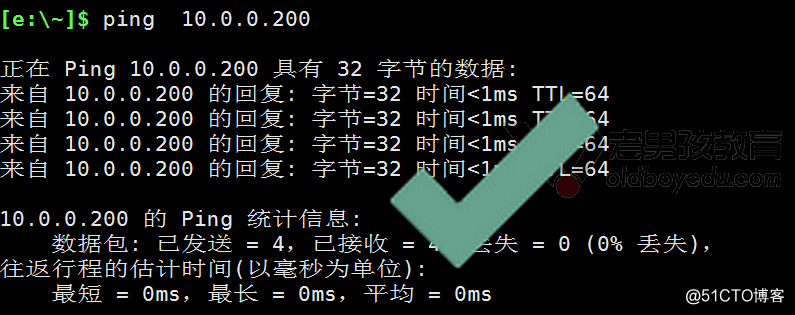
不通的:

2. 是否有拦截(防火墙)
3. 询问IP是否有端口 telnet 10.0.0.200 22
Connection established 建立连接
1.15.2 无法连接服务器常见原因
1.IP地址是否正确
1. 服务器网址配置文件(未解锁技能)
2. 编辑——虚拟网络编辑器(vmware)——NAT模式——子网ip 10.0.0.0
NAT设置网关ip 10.0.0.254
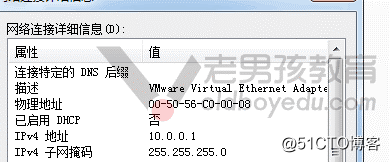
3. VMware服务
键盘Windows——服务——VMware
VMware Authorization service 正在运行/已启动 自动
VMware NAT service 正在运行/已启动 自动

4. VMware 虚拟网卡
我的电脑——网络连接——VMNAT8——状态——详细信息